界面云立方教使用VPS
云立方vps使用教程新手玩转vps篇
首先还是先远程上VP S不知道怎么远程的可以看看我们的VP S远程链接教程哦。远程上VP S后我们还是先看看你“用户使用指南”吧
如果您说看文字很吃力那么就按照我们下面的图文教程一步一步操作也是能够玩转VP S的下面开始了
第一步、挂载出数据盘D盘新购买及重装系统后均需操作
远程上vps后 鼠标移动到桌面上的“我的电脑”然后点击鼠标右键会得到下图所示的界面
“ ”然后点击界面上的 管理 按钮进入管理界面,管理界面如下图所示
进入到管理界面后我们点击“磁盘管理”按钮会得到下图一样的界面
这时候我们按照提示点击“下一步”按钮会得到下图的界面
我们还是点击“下一步”按钮得到下面图片的界面
“ ” “ ”这里我们选择 转换磁盘1 后 点击 完成 按钮进入下图的界面
把鼠标移动到上图标示的界面内然后点击鼠标右键会得到下图所示的界面
我们点击“新建卷”进入下面的界面
还是点击“下一步”按钮进入下图界面的流程
“ ” “ ”选择 简单 后又点击 下一步 进入下一步的界面
依然点击“下一步”得到下图所示的界面
如上图所示先选择“指派以下驱动器号D”再点击“下一步”按钮进入下图所示的界面
注意看图哈这里选择“执行快速格式化”然后点击“下一步”其他的都不要动哦进入到下图的界面
“ ”点击 完成 按钮好了磁盘就挂载出来了如下图所示
第二步、运行桌面start.b at程序 新购买及重装系统后均需操作直接双击击桌面上的“start.bat”图标
- 界面云立方教使用VPS相关文档
- 服务器云立方网说怎么选择虚拟主机vps及服务器
- 立方云立方网VPS主机 高性价比云主机首选
- 立方云立方网VPS主机 高性价比云主机首选
- 所示云立方网解决VPS超出了最大允许连接数
- 输入2016云立方最新linux系统vps远程密码修改文库
- 拨号云立方网动态拨号vps拨号adslyyj自动拨号使用说明
优林云(53元)哈尔滨电信2核2G
优林怎么样?优林好不好?优林 是一家国人VPS主机商,成立于2016年,主营国内外服务器产品。云服务器基于hyper-v和kvm虚拟架构,国内速度还不错。今天优林给我们带来促销的是国内东北地区哈尔滨云服务器!全部是独享带宽!首月5折 续费5折续费!地区CPU内存硬盘带宽价格购买哈尔滨电信2核2G50G1M53元直达链接哈尔滨电信4核4G50G1M83元直达链接哈尔滨电信8核8G50G1M131元直...
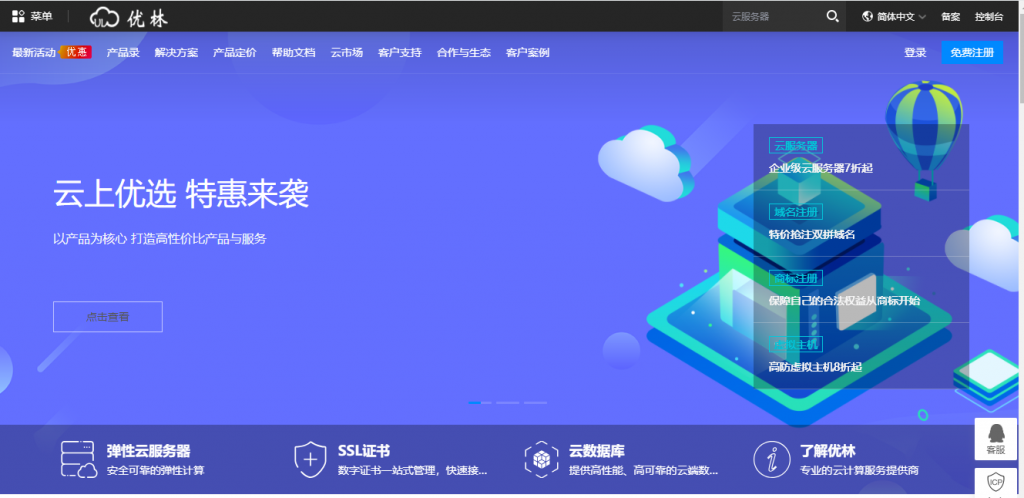
Vinahost - 越南VPS主机商月6美元 季付以上赠送时长最多半年
Vinahost,这个主机商还是第一次介绍到,翻看商家的介绍信息,是一家成立于2008年的老牌越南主机商,业务涵盖网站设计、域名、SSL证书、电子邮箱、虚拟主机、越南VPS、云计算、越南服务器出租以及设备托管等,机房主要在越南胡志明市的Viettle和VNPT数据中心,其中VNPT数据中心对于国内是三网直连,速度优。类似很多海外主机商一样,希望拓展自己的业务,必须要降价优惠或者增加机房迎合需求用户...
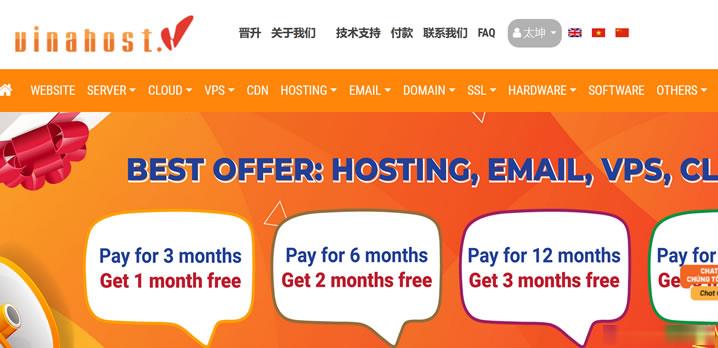
HostWebis:美国/法国便宜服务器,100Mbps不限流量,高配置大硬盘,$44/月起
hostwebis怎么样?hostwebis昨天在webhosting发布了几款美国高配置大硬盘机器,但报价需要联系客服。看了下该商家的其它产品,发现几款美国服务器、法国服务器还比较实惠,100Mbps不限流量,高配置大硬盘,$44/月起,有兴趣的可以关注一下。HostWebis是一家国外主机品牌,官网宣称1998年就成立了,根据目标市场的不同,以不同品牌名称提供网络托管服务。2003年,通过与W...

-
css3圆角如何用CSS实现圆角矩形?勒索病毒win7补丁我的电脑是windows7系统,为什么打不了针对勒索病毒的补丁(杀毒软件显ipadwifiipad wifi信号差怎么办ipadwifiipad插卡版和wifi版有什么区别,价格差的多么?iexplore.exe应用程序错误iexplore.exe应用程序错误googleadsense10分钟申请Google Adsense是一种怎样的体验苹果5.1.1越狱你好,iphone5.1.1完美越狱,电脑上为什么连不上呢?只能显示充电,谢谢搜狗拼音输入法4.3搜狗拼音输入法怎样快速输入特殊邮箱号?搜狗拼音输入法4.3搜狗拼音输入法4.3正式版怎样变换繁体字微信5.0是哪一年的安卓什么时候能更新微信5.0版本?